在Excel中,通过冻结窗口功能可以帮助用户在滚动表格时保持某些行列的可见性,这对于处理大数据集尤其有帮助,以下是如何在Excel中设置冻结窗口的具体方法:
1、冻结首行或某几行
- 如果需要冻结首行,可以直接点击【视图】→【冻结窗格】中的【冻结首行】实现。
- 要冻结前几行,如想冻结表格中前两行,则需选中第三行,然后点击【视图】→【冻结窗格】。
- 冻结后滚动窗口时,被冻结的前几行会自动锁定。
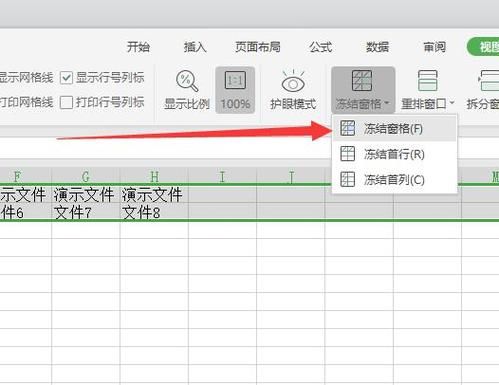
2、冻结首列或某几列
- 冻结首列可以直接点击【视图】→【冻结窗格】中的【冻结首列】。
- 要冻结前几列,如想冻结前两列,则需选中第三列(即C列),然后点击【视图】→【冻结窗格】,冻结后滚动窗口时,被冻结的前几列会自动锁定。
3、同时冻结某几行和某几列
- 同时冻结行和列时,需要选择位于要冻结区域的右下角之外的单元格,例如同时冻结上边(第一行)和左边(A列)的单元格,上下和左右拖拉时都保持位置固定不变,具体操作是单击选中要冻结行下边一行和要冻结列右边一列的那个单元格,即B2单元格,然后单击【视图】→【冻结窗格】。
Excel中的冻结窗口功能提供了多种方式来固定特定的行列,以便于数据查看和分析,通过以上几种方法,用户可以有效地管理大型表格,并提高工作效率。
本文来自作者[浅戈的鱼]投稿,不代表智博立场,如若转载,请注明出处:https://zhibor.cn/changshi/202501-16025.html


评论列表(4条)
我是智博的签约作者“浅戈的鱼”!
希望本篇文章《excel中如何冻结窗口 表格窗口冻结怎么设置》能对你有所帮助!
本站[智博]内容主要涵盖:知识科普
本文概览:在Excel中,通过冻结窗口功能可以帮助用户在滚动表格时保持某些行列的可见性,这对于处理大数据集尤其有帮助,以下是如何在Excel中设置冻结窗口的具体方法:1、冻结首行或某几行...